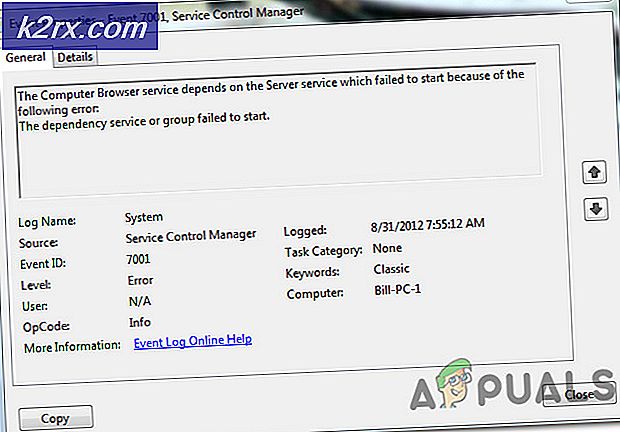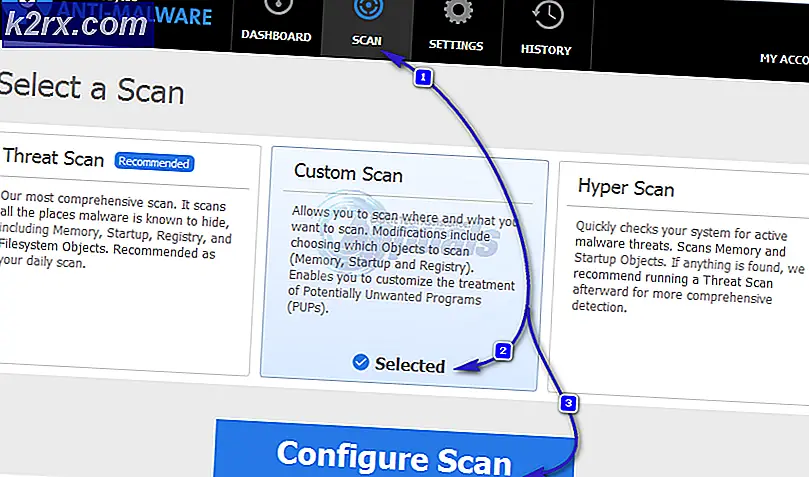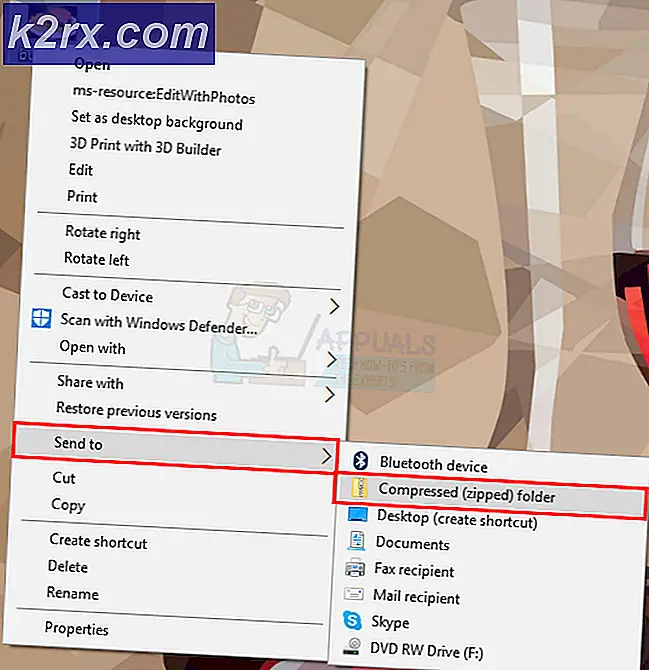Perbaiki: Gboard tidak berfungsi
Gboard Anda mungkin berhenti berfungsi karena cache dan data yang rusak, aplikasi Gboard yang kedaluwarsa, atau pembaruan yang buruk. Pesan kesalahan menyatakan bahwa "Sayangnya Gboard telah berhenti” saat Anda menggunakannya atau secara acak saat Anda berpindah aplikasi.
Bagaimana Cara Memperbaiki Keyboard Virtual Gboard?
Gboard adalah aplikasi multi-platform, memiliki aplikasi untuk Android, iOS, dan Android TV. Tidak mungkin untuk membuat daftar solusi untuk semua versi. Anda mungkin harus menggali lebih dalam untuk membuat solusi bekerja untuk Anda sesuai dengan skenario dan gejala masalah.
Selain itu, ada dua skenario kasus kesalahan ini,
SEBUAH. Saat pengguna dapat menggunakan perangkatnya.
B. Saat pengguna tidak dapat memasukkan sandi untuk membuka kunci ponselnya karena keyboard (Gboard) tidak berfungsi.
Jika Anda mengalami 2dan skenario, lalu ikuti tiga solusi terakhir. Untuk pengguna lain, Anda dapat mencoba memulihkan Gboard Anda dengan mengikuti solusi yang disebutkan di bawah.
- Pastikan Anda memiliki koneksi internet berfungsi.
- Menutup semua aplikasi yang berjalan atau ditangguhkan.
- Jika Anda menggunakan Gboard dengan smart TV, pastikan ada tidak ada penerima dongle untuk mouse/keyboard nirkabel.
- Jika Anda tidak terkunci dari ponsel Anda, maka pasang keyboard lain dari toko sesegera mungkin.
- Pastikan Gboard adalah keyboard default/utama Anda.
Paksa Berhenti aplikasi Gboard
Gboard bisa macet saat beroperasi, membuat Anda sepi. Dalam hal ini, penghentian paksa (bukan menutup) aplikasi dapat menyelesaikan masalah. Ini pada dasarnya akan menghapus semua konfigurasi operasi dan sementara dari keyboard dan menginisialisasi ulang ketika kita membuka aplikasi lagi.
- Di perangkat Anda, buka Pengaturan.
- Sekarang, temukan dan ketuk Aplikasi (atau Manajer Aplikasi).
- Kemudian temukan dan ketuk Gboard.
- Sekarang ketuk Paksa Berhenti dan kemudian konfirmasi untuk memaksa berhenti dengan mengetuk OK.
- Sekarang buka aplikasi apa pun di mana Anda harus menggunakan keyboard dan periksa apakah Gboard berfungsi dengan baik.
Nonaktifkan dan Aktifkan Kembali Gboard dari Pengaturan Keyboard
Di Android, keyboard dikelola dalam Bahasa dan Input. Menonaktifkan Gboard dan mengaktifkannya kembali dapat menyelesaikan masalah jika ada masalah dengan preferensi.
- Buka perangkat Anda pengaturan.
- Temukan dan ketuk Bahasa dan masukan (bisa di bawah More Settings).
- Sekarang ketuk Papan Ketik Virtual (Anda mungkin melihat opsi Keyboard Saat Ini tergantung pada model Anda).
- Sekarang nonaktifkan Gboard dan kemudian aktifkan kembali.
- Sekarang periksa apakah Gboard berfungsi dengan baik.
- Jika tidak, buka lagi pengaturan Keyboard Virtual. Sekarang menonaktifkan semua keyboard dan kemudian aktifkan kembali Gboard dan periksa apakah berfungsi dengan baik.
Mulai Ulang Perangkat Anda
Penghentian Gboard dapat disebabkan oleh kesalahan perangkat lunak, yang dapat diperbaiki dengan memulai ulang ponsel Anda secara sederhana. Tetapi jika perangkat Anda membutuhkan kata sandi di restart, lalu jangan restart perangkat Anda. Dengan cara ini, Anda tidak akan dapat memasukkan kata sandi jika Gboard tidak berfungsi (Anda masih dapat melanjutkan jika keyboard default masih berfungsi).
- Tekan lama Kekuasaan tombol telepon Anda.
- Kemudian ketuk Mulai ulang.
- Setelah ponsel Anda dimulai ulang, periksa apakah Gboard berfungsi dengan baik.
Hapus Cache dan Data Aplikasi Gboard
Cache/data aplikasi Gboard yang rusak dapat menghentikan Gboard agar tidak berfungsi. Dalam hal ini, menghapus cache dan data aplikasi Gboard dapat menyelesaikan masalah. Selain itu, jika Anda mengalami masalah Gboard hanya dalam satu aplikasi, maka menghapus cache dan data aplikasi itu juga dapat menyelesaikan masalah.
- Di ponsel Anda, buka Pengaturan.
- Kemudian temukan dan ketuk Aplikasi (atau Manajer Aplikasi).
- Kemudian temukan dan ketuk Gboard.
- Kemudian ketuk Penyimpanan.
- Sekarang ketuk Hapus cache dan kemudian konfirmasi untuk menghapus cache.
- Kemudian ketuk Hapus datadan konfirmasi untuk menghapus data.
- Sekarang luncurkan aplikasi apa pun yang Anda perlukan untuk menggunakan keyboard dan periksa apakah Gboard berfungsi dengan baik.
Perbarui Gboard ke Build Terbaru
Gboard sering diperbarui untuk menambahkan fitur baru dan meningkatkan performa. Selain itu, bug yang diketahui diperbaiki melalui pembaruan baru dan jika masalah yang Anda hadapi disebabkan oleh bug yang diketahui, maka memperbarui ke versi terbaru dapat menyelesaikan masalah.
- Luncurkan Play Store dan buka roti isi daging Tidak bisa.
- Kemudian ketuk Aplikasi & game saya.
- Sekarang temukan dan ketuk Gboard.
- Kemudian ketuk Memperbarui.
- Setelah menyelesaikan proses pembaruan, periksa apakah masalahnya telah diperbaiki.
Copot Pemasangan Pembaruan untuk Gboard
Gboard memiliki riwayat pembaruan tidak merata yang diketahui. Masalah Gboard saat ini dapat disebabkan oleh pembaruan yang tidak merata. Dalam hal ini, menghapus pembaruan dapat menyelesaikan masalah. Opsi ini mungkin tersedia atau tidak (tergantung pada merek dan model perangkat Anda) untuk semua pengguna.
- Luncurkan Play Store dan buka roti isi daging menu dengan mengetuknya.
- Kemudian ketuk Aplikasi & game saya.
- Sekarang temukan dan ketuk Gboard.
- Kemudian ketuk 3 titik (menu tindakan) di dekat sudut kanan atas.
- Sekarang ketuk Copot Pembaruan.
- Setelah mencopot pemasangan pembaruan, periksa apakah Gboard berfungsi dengan baik.
Copot dan Instal Ulang Aplikasi Gboard
Jika sejauh ini tidak ada yang membantu Anda, mencopot pemasangan Gboard lalu memasangnya kembali dapat menyelesaikan masalah. Ini akan memperbaiki masalah korupsi yang Anda hadapi karena pemasangan aplikasi yang salah.
- Luncurkan Play Store dan buka roti isi daging Tidak bisa.
- Kemudian ketuk Aplikasi & game saya.
- Sekarang temukan dan ketuk Gboard.
- Kemudian ketuk Copot pemasangan dan konfirmasi untuk mencopot pemasangan.
- Setelah proses uninstall selesai, instal ulang aplikasi Gboard dan periksa apakah berfungsi dengan normal.
Kembalikan ke Stock Keyboard Perangkat Anda atau Gunakan Aplikasi Keyboard Lainnya
Jika tidak ada yang berhasil untuk Anda, maka sekarang saatnya untuk kembali ke keyboard stok perangkat Anda atau menginstal aplikasi keyboard lain. Jika Anda mengalami masalah dalam mencopot pemasangan aplikasi Gboard, Anda dapat menggunakan mode aman perangkat untuk mencopot pemasangan Gboard.
- Tekan lama tombol power perangkat Anda.
- Sekarang tekan lama Matikan pilihan sampai prompt “Anda ingin boot ke mode aman” muncul.
- Ketuk baik dan tunggu ponsel di-boot ke mode aman (Anda dapat melihat mode aman di sudut layar Anda).
- Sekarang hapus instalan aplikasi Gbaord (seperti biasanya Anda menghapus aplikasi apa pun) dan restart perangkat Anda secara normal.
Bagaimana jika Anda Tidak Dapat Masuk ke Perangkat?
Jika Anda terkunci dari telepon Anda. maka pilihan Anda terbatas. Coba solusi berikut sebelum menyetel ulang pabrik (upaya terakhir) perangkat Anda.
Gunakan Versi Web Play Store
Jika Anda keluar dari perangkat, gunakan versi web Google Play Store untuk mencopot pemasangan / memasang ulang / memperbarui Gboard. Anda juga dapat menginstal aplikasi keyboard lain sebagai alternatif.
- Buka Play Store di browser web.
- Sekarang cari Gboard dan klik di atasnya.
- Jika ditampilkan sebagai terpasang, lalu klik Terpasang, kemudian di tarik-turun dari jendela yang muncul, pilih alat dan lanjutkan dengan penginstalan.
- Jika itu menunjukkan instal, maka Install aplikasi.
- Jika itu menunjukkan bahwa memperbarui tersedia, lalu klik Memperbarui.
- Setelah menginstal/memperbarui aplikasi Gboard, periksa apakah masalahnya sudah teratasi.
- Jika tidak, maka cobalah untuk instal aplikasi keyboard lain another melalui web Google Play, sehingga Anda dapat masuk ke perangkat Anda.
Pasang keyboard Fisik ke Perangkat Anda
Jika tidak ada yang membantu Anda masuk ke perangkat Anda, maka inilah saatnya untuk menguji keyboard USB nyata/fisik yang terpasang ke ponsel Anda melalui adaptor OTG.
- Lampirkan dan Adaptor OTG untuk Anda papan ketik USB.
- Colokkan adaptor OTG ke perangkat dan periksa apakah Anda dapat mengetikkan kata sandi.
Atur Ulang Pabrik Factory
Jika sejauh ini tidak ada yang berhasil untuk Anda, maka mungkin satu-satunya pilihan Anda adalah melakukan reset pabrik. Perhatikan bahwa ini akan menghapus semua data yang ada di perangkat Android Anda. Pastikan Anda mencadangkan semua informasi penting sebelum melanjutkan. Selain itu, Anda akan diminta untuk memasukkan alamat email dan kata sandi Google Anda jika perangkat Anda terdaftar.